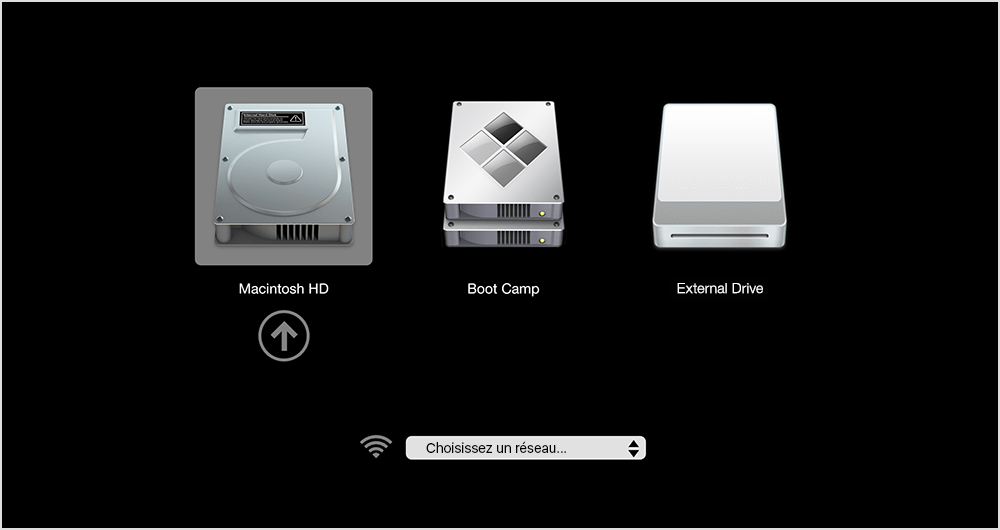disque,non,visible,dans,utilitaire,installation
Bonjour,
En voulant réinitialiser complètement un Macbook air 128 GO, quelque chose s'est mal passé (fausse manip, erreur de l'utilitaire?) lors de l'effacement du disque.
Le résultat est que quand je tente de réinstaller le système (alt+cmd+R) quand j'arrive sur la fenêtre de choix du disque, rien ne m'est proposé. Je ne vois aucun élément à sélectionner.
Information complémentaire : lors de l'éffacement, il y a eu en fin de traitement un message d'erreur (que je n'ai pas noté précisément 😟) relatif au montage (démontage?) de l'unité.
Y a-t-il un moyen de remonter (?) le volume pour qu'il apparaisse dans la liste?
Merci de votre aide, et désolé s'il y a un doublon, les différentes tentatives de recherches sur le sujet n'ont rien donné.
B.
MacBook Air, OS Capitan peut-être.